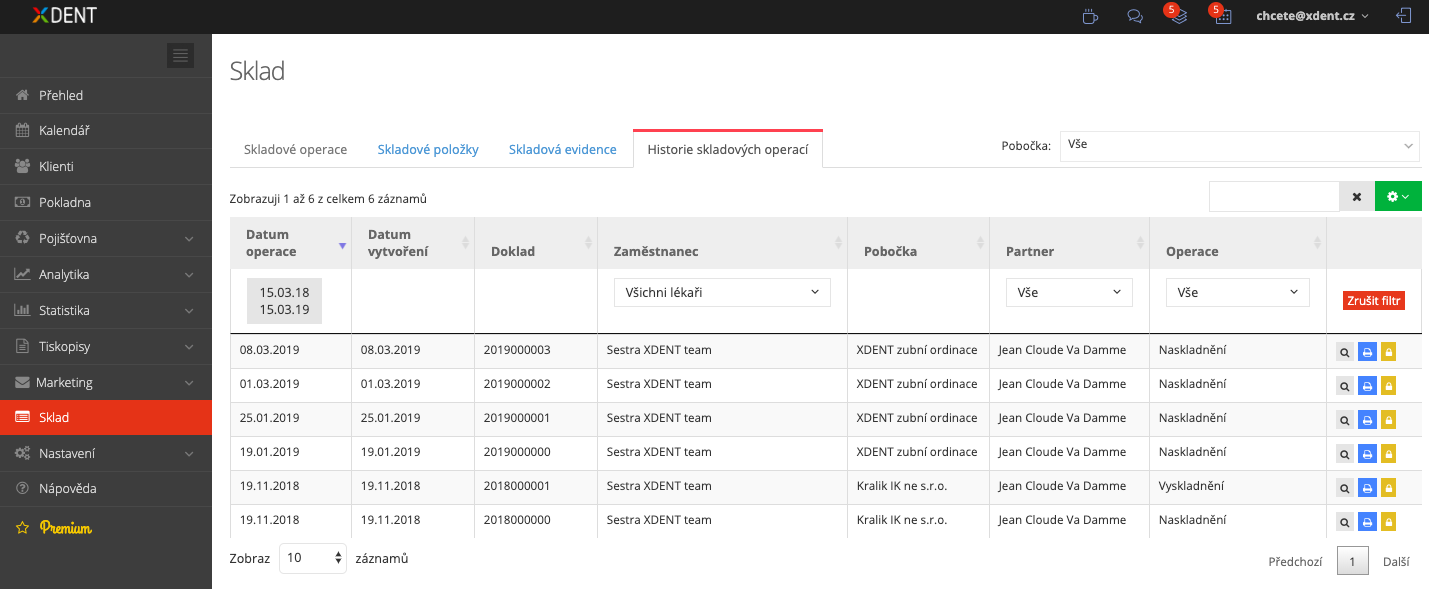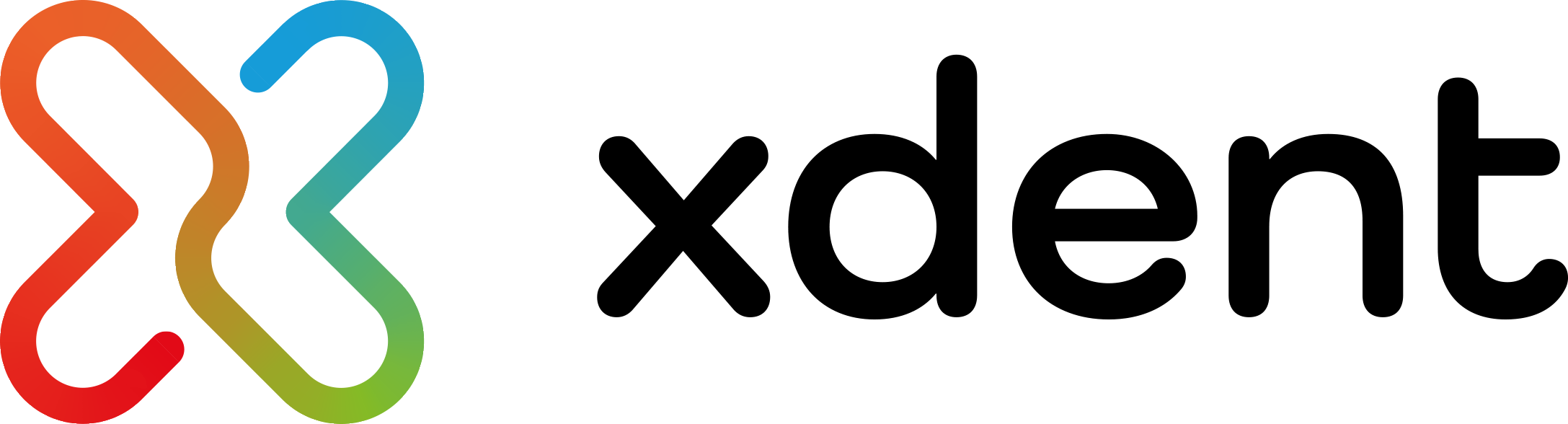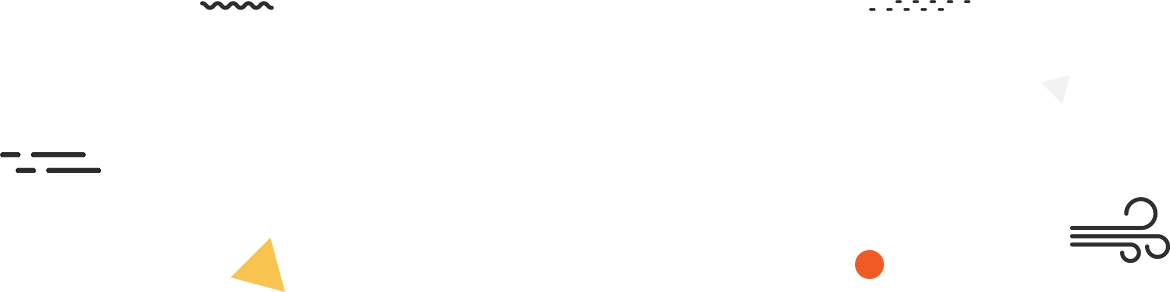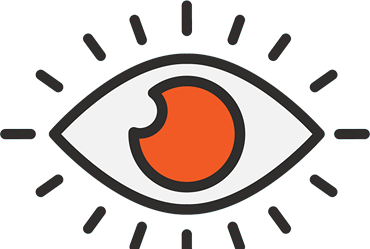Jak udělat inventuru nebo naskladnit materiál? Jak nastavit, aby XDENT pohlídal skladové zásoby za vás? To a mnohem více se dozvíte v našem podrobném návodu. Nejprve se seznámíme s jednotlivými záložkami v sekci Sklad a jejich funkcionalitou. Jdeme na to!
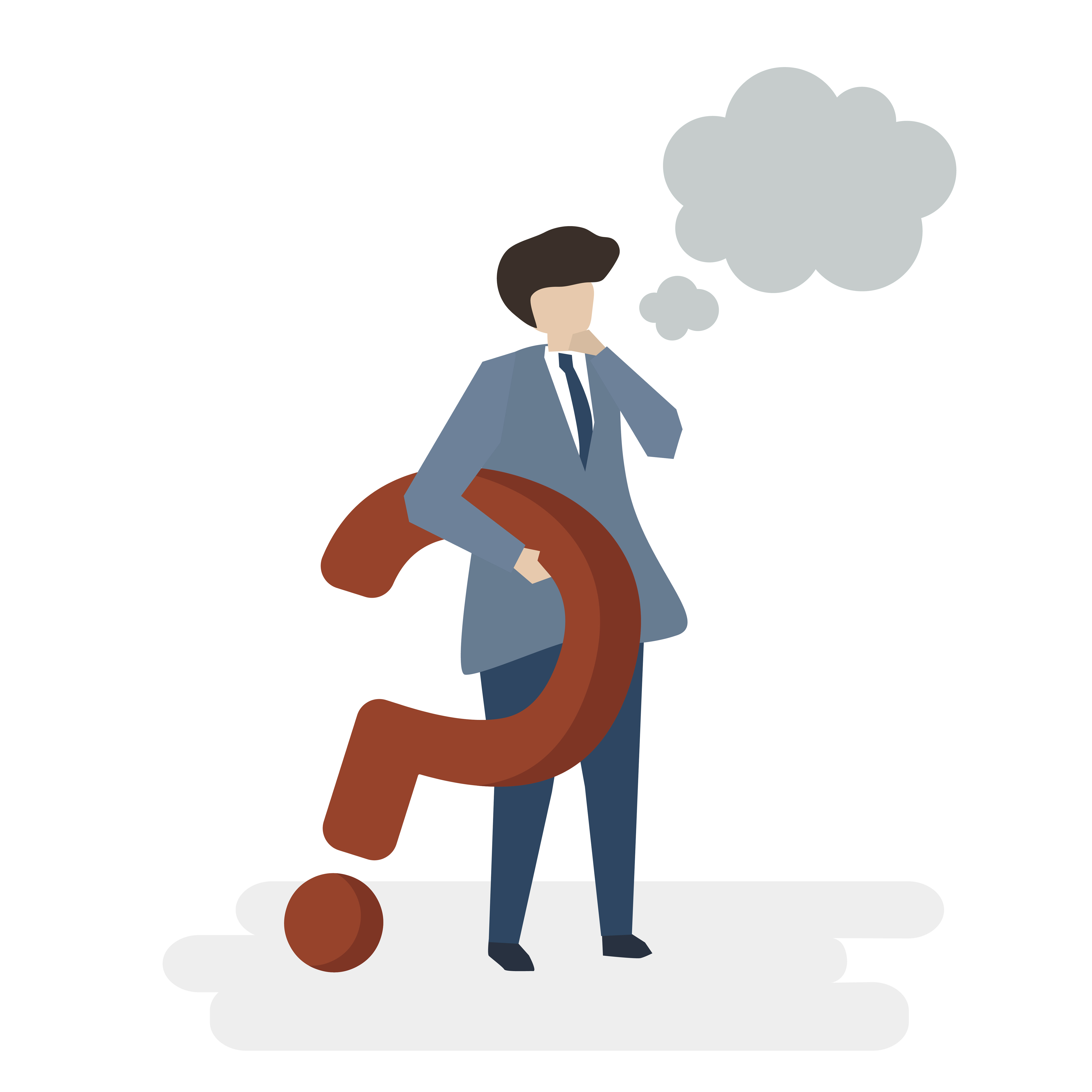
Záložka SKLADOVÉ OPERACE
Skladové operace – naskladnění/ vyskladnění/ inventura zboží, po použití těchto operací se vytvoří skladový doklad. Přehled skladových dokladů je v záložce Skladová evidence.
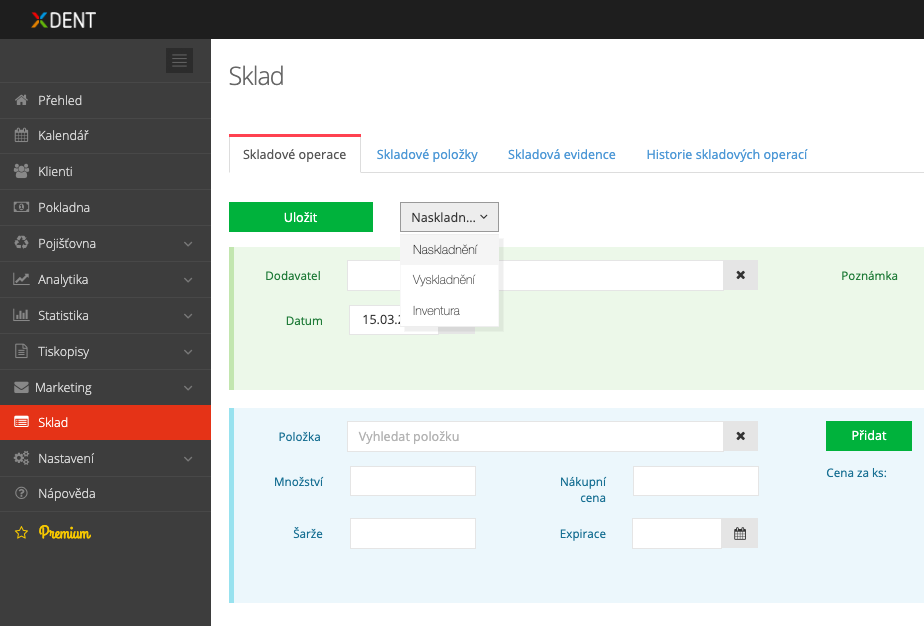
Naskladnění zboží
1. Zvolíte skladovou operaci „Naskladnění“.
2. Vyberete z nabídky potřebného dodavatele. Seznam dodavatelů naleznete v sekci Nastavení – Pokladna – Odběratelé.
3. Vyberete položku podle kódu či názvu. Přehled položek naleznete v sekci Nastavení – Pokladna – Materiály.
4. Zvolíte množství, nákupní cenu a XDENT automaticky vypočítá cenu za kus.
5. Dále vyplníte šarži a expiraci, kterou pak můžete sledovat v sekci Sklad – Skladová evidence.
6. Tento postup opakujete, poté nezapomeňte kliknout na „Uložit“.
Video, jak naskladnit zboží naleznete ZDE.
Vyskladnění zboží
Vyskladnění položek probíhá nejčastěji automaticky po vytvoření dokladu v sekci Pokladna.
Pokud je potřeba manuálního vyskladnění, položky vyskladníte přes sekci Sklad – Skladové operace – Vyskladnění.
Video, jak vyskladnit zboží naleznete ZDE.
Inventura
1. Zvolíte skladovou operaci „inventura“
2. Vyhledáte potřebnou položku a zapíšete její aktuální množství, šarži a expiraci.
3. Tento postup opakujete, poté nezapomeňte kliknout na „Uložit“.
Množství položek se pak automaticky upraví v záložce Skladové položky. Pokud se budete chtít podívat na původní versus aktuální množství položek, tak tyto informace naleznete v záložce "Skladová evidence". Pro vyfiltrování těchto informací zvolíte v záložce "Skladová evidence" období, kdy jste inventuru prováděli a zvolíte typ transakce – inventura.
Video, jak udělat inventuru naleznete ZDE.
Záložka SKLADOVÉ POLOŽKY
Skladové položky – přehled naskladněných / vyskladněných položek a jejich množství na daném skladě (firemní pobočce).
Zde také naleznete nákupní cenu položek. Cenu položky je možno změnit v Nastavení – Pokladna.
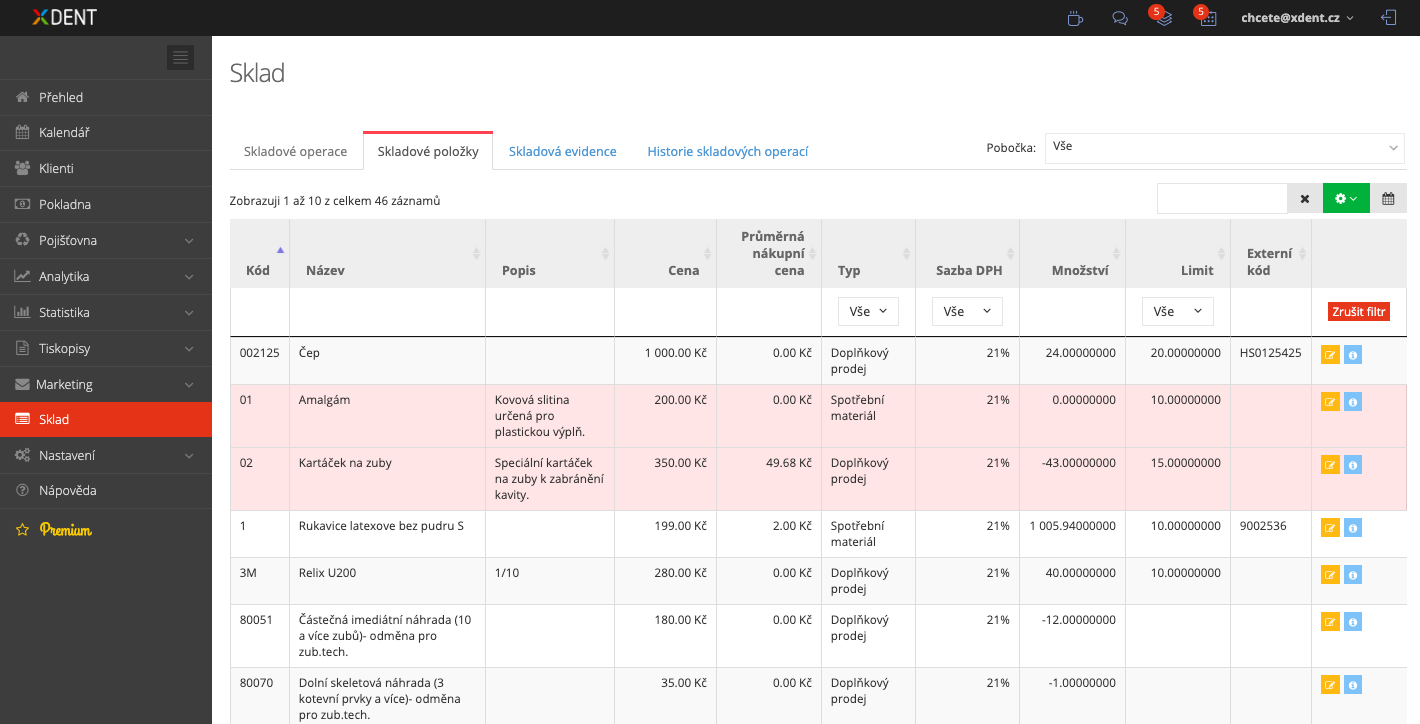
Úprava limitů položek – nejdříve je nutno změnit nastavení zobrazení poboček na „Pobočka: Vše“ a poté už jen stačí kliknout na žlutou ikonku „Upravit“. V nově otevřeném dialogovém okně budete mít možnost nastavit požadovaný limit, XDENT vás v budoucnu bude v horní liště notifikovat o dosažení limitu.
Modrá ikonka „Informace“ zobrazí detail položky včetně jejího množství na jednotlivých pracovištích.
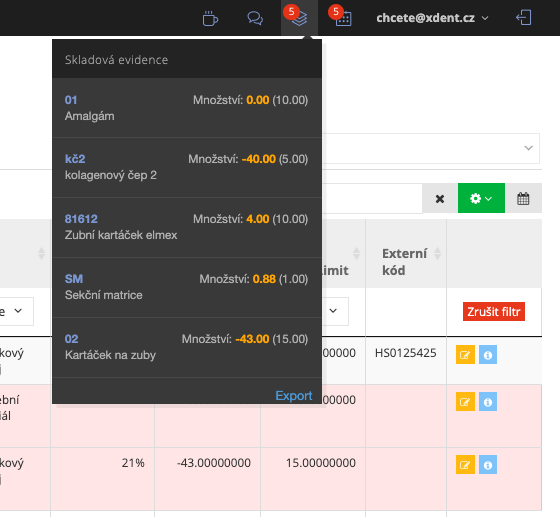
Jak upravit limity položek naleznete ZDE ve videonápovědě.
Záložka SKLADOVÁ EVIDENCE
Skladová evidence přináší přehled skladových dokladů (naskladnění, vyskladnění, inventura).
Záložka HISTORIE SKLADOVÝCH OPERACÍ
Historie skladových operací ukáže přehled všech operací s jednotlivými skladovými položkami. Zde je možnost odstranit nežádoucí naskladnění/ vyskladnění/ inventuru.